技术达人深知将文档扫描保存为Excel文档后就能进行编辑,犹如编辑任何其他微软Excel文档。如今,扫描成 Excel 文档转换应用程序开发的新功能越来越多,因此受到了广大用户的青睐。万兴 PDF 专家是业界领先的软件,可将扫描的文档转换成 Excel 文档。扫描文档后,您可通过程序内置的强大光学字符识别OCR技术,将已扫描的文本生成的图像转换成可编辑文本。
使用万兴 PDF 专家将文档扫描成 Excel 文档
要使用万兴 PDF 专家将扫描文档转换成 Excel格式,您需执行4个步骤。首先将扫描仪连接到计算机并启动万兴 PDF 专家。然后,选择扫描仪并启动扫描程序。最后,将扫描文件转换成 Excel 格式。下方将详细说明操作步骤:
步骤1.扫描仪连接万兴 PDF 专家
首先将扫描仪与计算机连接,并确保已成功安装扫描仪驱动器。启动万兴PDF 专家后,单击“主页”>“来自扫描仪”按钮,在新弹出对话框中选择需要连接的扫描仪。
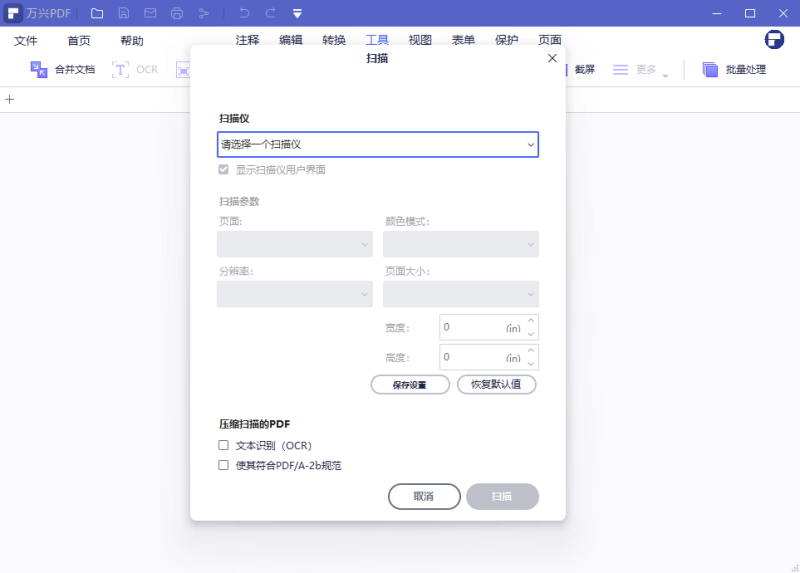
步骤2.扫描设置
您也可以根据自身需求更改扫描设置,然后选择“识别文本(OCR)”选项即可扫描。
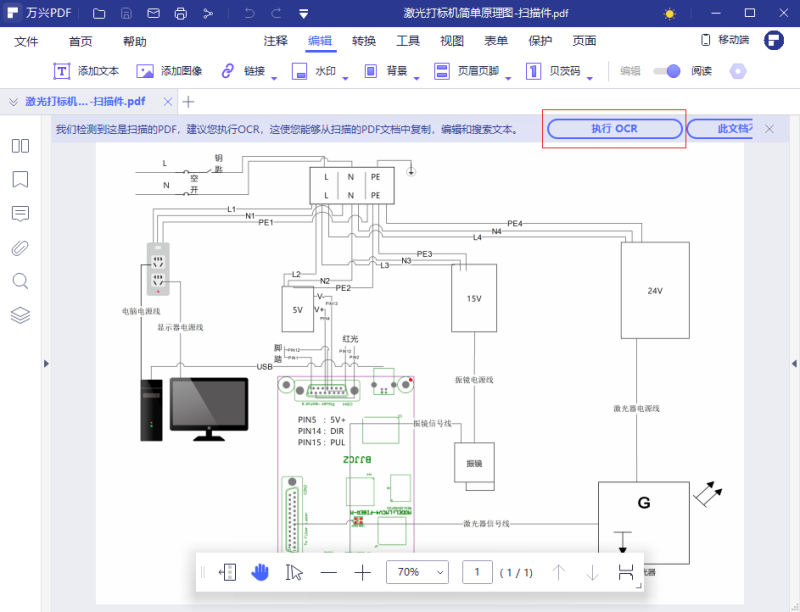
步骤3.将扫描文档转换成 Excel 文档
您若已选择“识别文本(OCR)”选项,扫描完成后,单击“主页”>“ 转Excel”按钮即可转换,创建的文档已经是可编辑的。
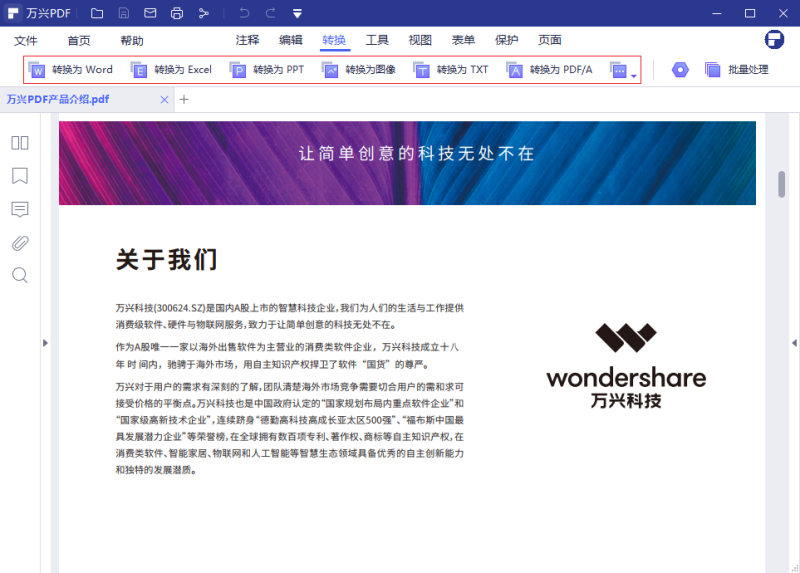
将扫描文档转换成 Excel 文档的最佳程序
万兴PDF的诸多功能极为优秀,提供多项文档操作,其中亮点是能将扫描文档转换成可编辑的 Excel 文件。通常,扫描文档以便于存储,却无法编辑。但是,当您将扫描文档转换成 Excel 文档,便可对其再编辑。因此,万兴 PDF 专家具备的光字符识别技术属业界领先,所以我们向您推荐它用于处理文档。
万兴PDF提供的文档转换功能首屈一指,可将扫描文档转换成 Excel文档。程序的转换过程行云如水,省时省力。软件界面直观,同时光字符识别(OCR)技术独树一帜,能高效处理英、中、法等语言的多项文件。此外,万兴PDF还提供文档批量转换功能,处理大文件必定顺畅无比。
更重要的是,万兴PDF能让您在处理 PDF 文件时倍加轻松,尽显专业态度。软件助您创建、保存、编辑、签署PDF文档和表单,流畅、快速、安全。
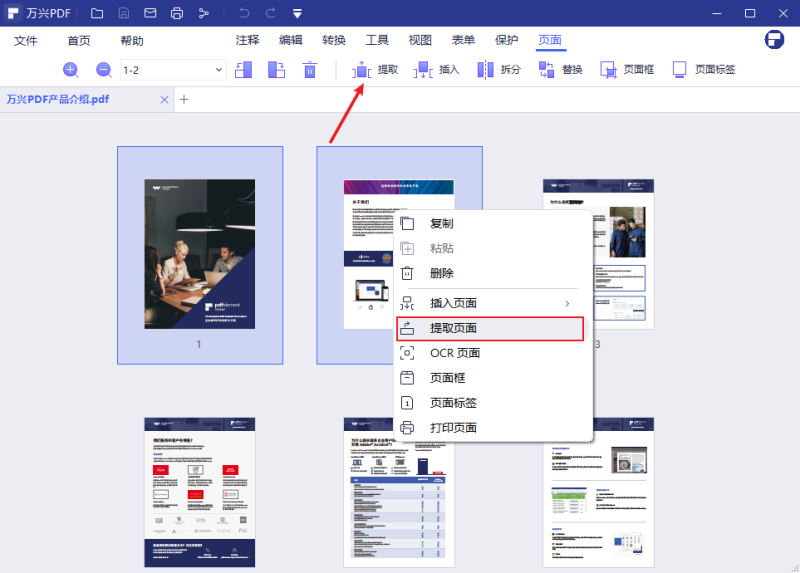
l 价格合理。
l 可以打开,编辑和保存 PDF 文件。
l 万兴 PDF 专家是一款功能强大的应用程序,可将文档扫描成 Excel 文档。
l 支持将 PDF 文件转换为 word,.html,.txt和图像格式(如.jpg等)。
l 提供密码保护功能,安全可靠。
l 万兴 PDF 专家可打印和标记 PDF 文档。
l 添加,删除和移动 PDF 中的图形元素。
l 创建交互式表单域并自动识别表单域。
l 支持以数字方式批准和签署 PDF 文档。
l 可从交互式 PDF 表单中提取数据并以CSV(逗号分隔值)格式导出。
l 其他出色功能。
拓展阅读:有关扫描仪及其解决方法的常见问题
如今,扫描仪已成为办公室中最重要的设备之一。但是,就像大多数包含机械零件和电子电路的小工具一样,扫描仪有时发生故障也是很常见的。
在检查问题之前,先适当了解一下扫描仪的工作原理。扫描仪是一种数字设备,旨在将文档(例如图像,胶片,印刷品)转换为数字信息。然后将此类扫描文档传输到存储设备、闪存驱动器、计算机的硬盘驱动器、打印机,再通过电子邮件发送给收件人。
当扫描仪连接到本地办公网络时,可能会出现以下各种典型的问题:连接错误,图像质量差和卡纸等。但这些都是小问题,无需联系扫描设备专家即可解决。
随后附上此类相关问题其解决方案:
连接错误:连接错误是用户在使用扫描仪时遇到的最普遍问题。通常称之为接触不良,并且很可能是电源接触不良或者断电。大多数情况下,此问题可能显示为来自网络的信号弱或没有信号。由于大多数办公人员都不是“技术通”,这类问题却是十分常见的。此外,当问题由服务提供商导致,几乎没有人能提供意见。
频繁卡纸:如果设备维护不当则会出现此问题。此外,如果不定期清洁或维修扫描仪,频繁卡纸则会影响扫描仪。发生此问题时,究其原因是橡胶辊在扫描仪内移动纸张。请记住:纸张具有腐蚀性(不光滑),并且如果长时间与纸张接触,则会导致纸张移动时辊表面的抓纸能力下降。我们建议尽可能多换滚筒。
图像质量差:如果充分清洁或保养扫描仪的玻璃,这种情况将很少发生。除此之外,如果扫描仪未经校准也会导致此问题,从而导致图像失真或模糊。


